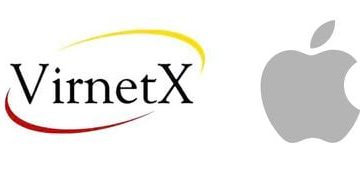Markdown — lekki język znaczników do tworzenia sformatowanego tekstu za pomocą edytora zwykłego tekstu — był przez pewien czas obsługiwany przez Dokumenty Google w bardzo ograniczonym zakresie podczas tworzenia dokumentu Teraz. Składnia ma na celu ułatwienie pisania w Internecie i jest popularną alternatywą dla edytorów WYSIWYG (otrzymujesz to, co widzisz), które używają tekstu sformatowanego, który jest później konwertowany na właściwy HTML.
Jednak Dokumenty Google rozszerzyły jego wsparcie dla Markdown na początku tego roku, dodając kilka dodatkowych przypadków, w których można go używać, na przykład gdy trzeba dodać linki lub pogrubić/nachylić tekst. Jeśli jesteś fanem języka Markdown i chcesz go wykorzystać do przyspieszenia pisania, oto jak możesz go użyć do tworzenia tekstu w Dokumentach Google:
Włączanie języka Markdown dla Dokumentów Google
Aby rozpocząć korzystanie z Markdown w Dokumentach Google, musisz najpierw włączyć tę funkcję. Aby to zrobić, utwórz nowy dokument Google, a następnie kliknij Narzędzia > Preferencje. Spowoduje to wyświetlenie wyskakującego okna z ogólnymi ustawieniami, które mają zastosowanie do pełnej aplikacji. Następnie zaznacz pole „Automatycznie wykryj Markdown”, a następnie kliknij OK. To jest to. Gdy włączysz to ustawienie, pozostanie ono włączone we wszystkich nowych Dokumentach, dopóki nie wyłączysz go ręcznie.
Chcę tylko wykonać kroki!Uruchom nowy dokument GoogleKliknij Narzędzia > Preferencje w sekcji >Ogólne, zaznacz pole obok „Automatycznie wykryj Markdown”Kliknij OK
Obsługiwane formatowanie Markdown w Dokumentach
Chociaż nadal jest bardzo ograniczona, Dokumenty Google obsługują język Markdown, aby szybko dodać dowolny z tych elementów formatowania do dokumentu: Kursywa, pogrubienie, przekreślenie, linki i nagłówki. Oto jak:
Kursywa: aby sformatować tekst jako kursywę, umieść go w jednej gwiazdki lub podkreśleniu. Przykład: _text_ lub *text*Pogrubiony: aby sformatować tekst jako pogrubiony, umieść go w dwóch gwiazdkach lub podkreśleniach. Przykład: __text__ lub **text**Kursywa i pogrubienie: aby sformatować tekst jako kursywa i pogrubiony, umieść go w trzech gwiazdkach lub podkreśleniach. Przykład: ___text___ lub ***text***Przekreślenie: aby sformatować tekst w przekreśleniu, umieść go w jednym myślniku. Przykład:-text-Linki: aby utworzyć link, wpisz linkowany tekst w nawiasach, a następnie bez dodawania spacji wpisz adres URL w nawiasach po tekście w nawiasach. Przykład: [Chrome Unboxed](https://chromeunboxed.com)Nagłówki: aby utworzyć nagłówek na początku akapitu, dodaj cyfry (#) na początku tekstu nagłówka. Ilość użytych znaków liczbowych odpowiada poziomowi nagłówka. Przykład: aby utworzyć nagłówek 1, użyj jednego znaku cyfry (np. #Nagłówek). Aby utworzyć nagłówek 2, użyj dwóch znaków liczbowych (np. ##Header) itp.
Ograniczenia Markdown w Dokumentach Google
Markdown mogą być niezwykle pomocne i skutkować zwiększoną produktywnością dla tych, którzy są z nią zaznajomieni i przyzwyczajeni. Niestety, jeśli jesteś ekspertem Markdown i uważasz, że możesz w pełni wykorzystać popularną składnię w Dokumentach, będziesz bardzo rozczarowany. Na przykład Dokumenty Google nie obsługują wstawiania obrazów, cytatów blokowych, reguł poziomych ani wielu innych czynności, które zwykle można wykonać w pełnym edytorze tekstu Markdown.
Dodatkowo nie można już wkleić tekstu w składni języka Markdown do Dokumentów i oczekują, że zostanie on rozpoznany. Dokumenty wykryją i automatycznie poprawią tylko język Markdown wpisany do ich edytora, co wyklucza możliwość wpisania tekstu do pełnego edytora Markdown, a następnie przeniesienia go do Dokumentów Google.
Jeśli jednak chodzi o używanie języka znaczników, takiego jak Markdown, istnieją dwie szkoły myślenia. Niektórzy przysięgają na to ze względu na jego przenośność i łatwość obsługi, podczas gdy inni uważają, że skróty klawiaturowe są równie proste. Bez względu na to, jakie masz odczucia dotyczące znaczników, jest on niezwykle popularny, a Dokumenty Google obsługujące go, choć w ograniczonym zakresie, są dodatkowym narzędziem, z którego mogą skorzystać pisarze i redaktorzy.
Najnowsze wpisy